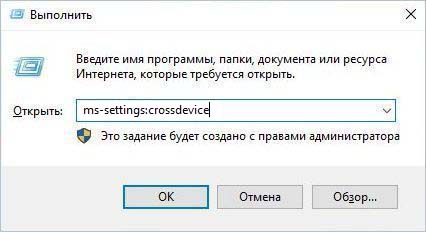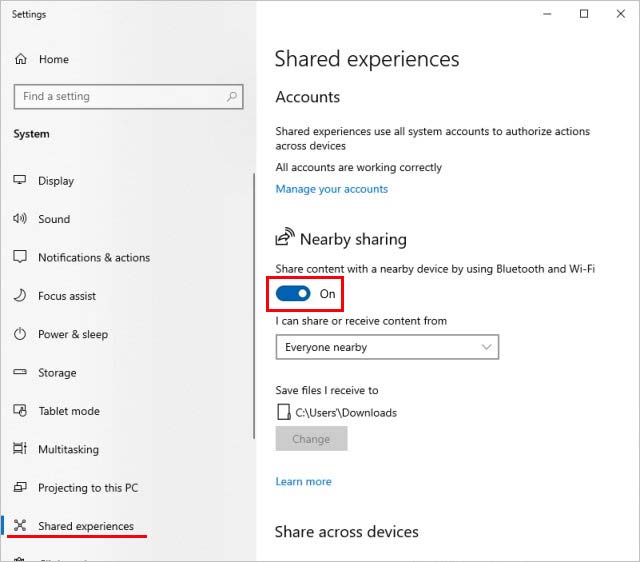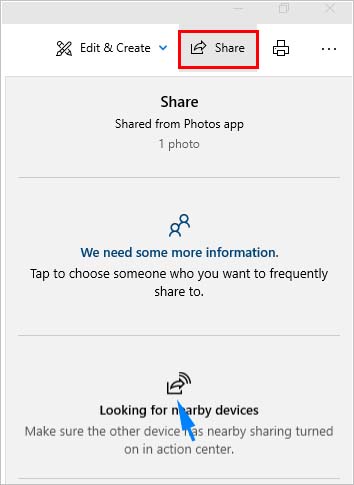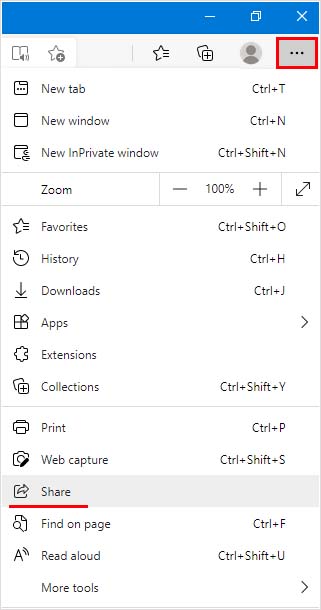Приложение предназначено для безопасной передачи файлов с компьютера на мобильные устройства. Можно настроить параметры видимости смартфона для других пользователей.
Дата обновления:
07.04.2023
Версия Windows:
Windows 10, Windows 11
Nearby Share – приложение для Windows, позволяющее передавать данные с компьютера на мобильное устройство и обратно. С помощью утилиты можно отправлять друг другу файлы различных типов, например, фотографии, видео, документы и многое другое без необходимости использования кабелей или сторонних программ.
Быстрый и удобный обмен
Nearby Share автоматически определяет устройства, находящиеся поблизости, и позволяет пользователям легко выбирать те, с которыми они хотят поделиться файлами. Приложение использует Bluetooth для сканирования и Wi-Fi или мобильную сеть для передачи информации, обеспечивая высокую скорость и стабильность соединения.
Защита данных и конфиденциальность
Безопасность пользовательских данных является одним из приоритетов Google. Утилита шифрует все передаваемые файлы, предотвращая любые попытки перехвата. Также пользователи могут настроить видимость своего устройства, чтобы быть доступными только для контактов, или полностью скрыть его от поиска.
Простота использования
Для использования утилиты необходимо убедиться, что приложение Сервисы Google Play обновлено на обоих устройствах. Затем нужно открыть файл, который требуется отправить, нажать кнопку «Поделиться» и выбрать Nearby Share из списка доступных опций. Далее на устройстве получателя появится уведомление о попытке передачи. Его можно будет принять или отклонить.
Особенности
- приложение скачивается и используется совершенно бесплатно;
- как и Ваш телефон, данная утилита позволяет передавать файлы с компьютера на мобильное устройство;
- для отправки необходимо подключение по WiFi или Bluetooth;
- есть возможность настроить параметры видимости;
- поддерживаются все актуальные версии Windows.
Cold Turkey
Windows 7, Windows 8, Windows 8.1, Windows 10, Windows 11 Бесплатно
Приложение для повышения эффективности при работе за компьютером. Есть возможность составить список сайтов, доступ к которым будет ограничен в определенное время.
ver 4.4
DuckDuckGo
Windows 10, Windows 11 Бесплатно
Браузер от разработчиков одноименной поисковой системы. Пользователям доступна возможность импортировать закладки и другие настройки. Имеется блокировщик рекламы.
ver 0.42.7.0
Skybox AI
Windows XP, Windows Vista, Windows 7, Windows 8, Windows 8.1, Windows 10, Windows 11 Бесплатно
С помощью онлайн сервиса пользователи могут создавать трехмерные красочные сцены. Доступно более 30 стилистических шаблонов: от эскизов и аниме до реалистичных.
ver Beta 0.4.2
StableStudio
Windows 8, Windows 8.1, Windows 10, Windows 11 Бесплатно
Веб приложение позволяет создавать картинки с помощью искусственного интеллекта. Пользователи могут выбрать стиль изображения, а также задать ключевой запрос.
ver 1.0
Firefox Translations
Windows XP, Windows Vista, Windows 7, Windows 8, Windows 8.1, Windows 10, Windows 11 Бесплатно
Плагин для Firefox позволяет переводить тексты на страницах. Поддерживается 10 языков. Для перевода используются возможности искусственного интеллекта.
ver 1.3.2buildid20230220.141944
UltraHLE
Windows XP, Windows Vista, Windows 7, Windows 8, Windows 8.1, Windows 10 Бесплатно
Приложение предназначено для запуска консольных игр на компьютере. Эмулятор приставки Nintendo 64 обеспечивает высокую производительность и качество графики.
ver 1.0.5
3dmoo
Windows XP, Windows Vista, Windows 7, Windows 8, Windows 8.1, Windows 10 Бесплатно
Экспериментальный эмулятор игровой приставки Nintendo 3DS. С помощью утилиты пользователи могут пройти на своем компьютере игры, выпущенные для консоли.
ver 20140603
RetroArch
Windows 7, Windows 8, Windows 10 Бесплатно
Эмулятор позволяет запускать на компьютере ретро игры, разработанные для консолей. Пользователям доступна возможность настроить параметры графики и управления.
ver 1.15.0
114.8 k downloads
Send files quickly from Android to Windows
Apps recommended for you
A browser that’s geared towards gamers
Share files between Android, Apple and a PC without needing Internet
Take care of your PC and improve its performance
A robust, versatile, and customizable browser
An editing tool with powerful features
Use WhatsApp on your computer
Create and edit your videos for social media
Download the latest Windows 10 ISO on your computer
More information
| License | Free | |
| Op. System | Windows | |
| Category | General | |
| Language | English | |
| Author | Google LLC | |
| Size | 1.31 MB | |
| Downloads | 114,842 | |
| Date | Aug 17, 2023 | |
| File type | EXE | |
| SHA256 | 1e692e5474c4461907a998b6b362554a58907ba5e15910fee55be3d289347c70 | |
| Why is this app published on Uptodown? |
(More information) |
Similar to Nearby Share
Automate mouse clicks on your computer
Use Amazon Assistant now on Windows
Read Amazon Kindle books on your PC
Explore the world from your office
Create professional illumination projects
A version of Google Earth adapted for use in the professional sector
Manage your GPS device with this official app from Garmin
BeXCool
Conveniently organize your most frequently used tools
Notes organize your life, Evernote organizes your notes
Book Database tool for your book collection
Nicepage
Full featured personal diary for free
Control natural events with just one click
Powerful 3D simulator of the universe
Organize your ideas creating mental maps
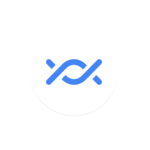
В этом обзоре — об установке и использовании «Обмен с окружением» для быстрой беспроводной передачи данных между Android и Windows.
Установка Обмен с окружением (Nearby Share) в Windows
Приложение Nearby Share для Windows 11 и Windows 10 можно скачать с официального сайта android.com — установка производится так же, как и для других приложений Google. После установки и первого запуска вам предложат войти в аккаунт Google, но можно обойтись и без этого.
Перед началом использования приложения «Обмен с окружением» вы можете:
- Указать имя устройства и задать параметры его видимости для других устройств.
- Открыть настройки приложения, где также можно указать место сохранения полученных файлов.
Учитывайте, что для работы функции на компьютере должен присутствовать и быть включенным модуль Bluetooth, при наличии — Wi-Fi, а при его отсутствии — иметься доступ к Интернету.
Обмен файлами между Android и Windows с помощью «Обмен с окружением»
Если требуется передать файлы с Windows-компьютера на Android устройство, шаги будут следующими:
- Убедитесь, что на Android включена функция «Обмен с окружением», при необходимости настройте параметры видимости устройства.
- Первый вариант: используйте контекстное меню файла или файлов, которые нужно передать с компьютера.
- Второй: откройте приложение «Обмен с окружением» и либо перетащите файлы на окно приложения, либо нажмите «Выбрать файлы».
- Выберите устройство, на которое требуется передать файл.
- Подтвердите получение файла на Android устройстве.
- Готово, файл передан.
Для передачи с Android на компьютер используйте кнопку «Поделиться» — «Обмен с окружением» для выбранного вами файла в файловом менеджере, фото в галерее или другого элемента, выберите ПК или ноутбук, на который требуется передать файл и подтвердите прием на компьютере. Если вы отключили фоновую работу Nearby Share на компьютере, то перед приемом запустите приложение.
В моем тесте передача файлов с Windows на Android работала исправно, а вот в обратном направлении — нет, каждый раз появлялось сообщение об ошибке:
Я попробовал несколько простых способов решить проблему: настройки видимости в «Обмен с окружением», вход в аккаунт Google в приложении на компьютере, но ни один из них не решил проблему. Не исключено, что причина в каких-то особенностях оборудования, а также в том, что пока это лишь бета-версия приложения и в будущем проблема будет исправлена.
Так или иначе, при исправной работе функции, возможность использования «Обмен с окружением» между Android и Windows — отличная новость, которая в некоторых случаях может значительно упростить передачу данных между устройствами на этих платформах.
Microsoft добавила функцию Nearby Sharing в Windows 10, которая позволяет обмениваться файлами между устройствами, находящимися поблизости. Передача происходит по беспроводной сети Wi-Fi или Bluetooth, что облегчает обмен данными во время путешествий.
Чтобы воспользоваться функцией, требуется выполнения следующих условий:
- На устройствах должна быть установлена версия Windows 10 1803 и выше.
- Активировано свойство Bluetooth с низким энергопотреблением. Чтобы включить эту функцию, откройте Диспетчер устройств командой devmgmt.msc из окна Win + R. Разверните вкладку Bluetooth, щелкните правой кнопкой мыши на адаптере и выберите Свойства. На вкладке Сведения щелкните на выпадающий список «Свойств» и выберите «Bluetooth radio supports Low Energy Central Role». Убедитесь, что установлено значение «true». Это означает, что поддерживается Bluetooth с низким энергопотреблением.
Включение функции Nearby Sharing
Откройте диалоговое окно Win + R, введите команду ms-settings:crossdevice и нажмите на Enter.
Откроется окно Параметры – Система — Shared experiences. В правой части окна включите опцию Nearby Sharing.
Общий доступ к файлу через Проводник
Теперь узнаем, как поделится файлами, например, документами, изображениями и прочими.
Откройте Проводник Windows совместным нажатием на клавиши Win + E. Перейдите в папку с файлом, который хотите передать. Выберите пункт Поделиться в верхнем меню. Выберите файлы для отправки и нажмите на опцию Поделиться.
Во всплывающем окне выберите имя устройства, на которое хотите отправить файлы. На этом устройстве появится уведомление о получении файлов. Щелкните по нему, чтобы получить доступ к данным.
Общий доступ к изображению из приложения «Фотографии»
Откройте изображение, которое хотите передать в приложение «Фотографии».
Нажмите на кнопку Поделиться в правом верхнем углу окна. Затем выберите устройство, на которое хотите передать файл.
На устройстве, получающем изображение, появится уведомление. Щелкните на него, чтобы получить доступ к изображениям.
Общий доступ к странице из Microsoft Edge
Можно поделиться определенной страницей с устройствами Neary. В браузере перейдите на страницу для передачи ее на другое устройство. Нажмите на значок с тремя точками в правом верхнем углу браузера и выберите пункт Поделиться.
Во всплывающем окне укажите устройство, на которое хотите отправить страницу.
На принимающем устройстве при получении страницы отобразится уведомление. Нажмите на него, чтобы получить доступ к странице.
Советы и рекомендации
- Если устройство обнаружено, но файлы не отправляются, попробуйте сократить расстояние и повторите попытку.
- Если не отображается уведомление на принимающем устройстве, нажмите Win + A, чтобы открыть Центр действий и проверить область уведомлений.